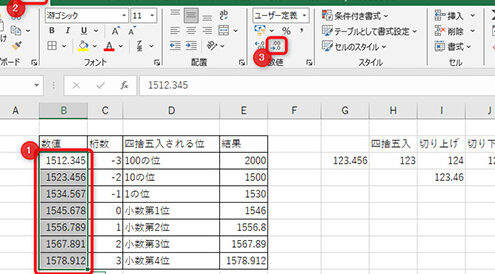Excelを使用して行う四捨五入の設定方法について解説します。四捨五入は、数値を指定した桁数に丸める際、5以上なら切り上げ、4以下なら切り下げる処理です。この記事では、Excelにおける四捨五入の設定方法として、セルの書式設定と関数の使用方法を詳しく説明します。セルの書式設定では、表示桁数を指定して簡単に四捨五入が可能です。また、ROUND関数やMROUND関数など、Excelが提供する関数を利用することで、より柔軟な四捨五入の設定が可能になります。これらの方法をマスターすることで、Excelでのデータ処理が効率化されることでしょう。
Excelで四捨五入を設定する方法
Excelで数値を四捨五入する方法には、基本的に2つの方法があります。それは、「書式設定」を用いた方法と、「関数」を用いた方法です。どちらの方法も、Excelで数字を四捨五入する際に非常に便利です。
書式設定を用いた四捨五入
書式設定を用いた四捨五入は、セルの表示形式を変更することで、数値を四捨五入して表示する方法です。この方法を用いると、セルの実際の値は変更されず、表示するだけの四捨五入が可能です。 1. 四捨五入したいセルを選択します。 2. ホームタブの「数値」の項目から、「書式設定の詳細」をクリックします。 3. 「セル書式」ダイアログで、「数値」を選択します。 4. 「桁数」を設定し、「OK」をクリックします。 これで、選択したセルの数値が、指定した桁数で四捨五入されて表示されます。
ROUND関数を用いた四捨五入
ROUND関数を用いた四捨五入は、Excelの関数を利用して、数値を四捨五入する方法です。この方法を用いると、セルの実際の値が四捨五入された値に変更されます。 ROUND関数の書式:ROUND(数値, 桁数) 数値:四捨五入したい数値 桁数:四捨五入する桁数(正の数は小数点以下、負の数は小数点以上) 例えば、3.14159を小数点以下2桁で四捨五入したい場合は、以下のように入力します。 =ROUND(3.14159, 2) これで、結果として「3.14」が返されます。
CEILING関数とFLOOR関数を用いた切り上げ、切り捨て
CEILING関数とFLOOR関数は、数値を指定した単位で切り上げまたは切り捨てする関数 Excelで四捨五入に近い機能を実現することができます。 CEILING関数の書式:CEILING(数値, 切り上げ単位) FLOOR関数の書式:FLOOR(数値, 切り捨て単位) 数値:切り上げまたは切り捨てしたい数値 切り上げ単位/切り捨て単位:切り上げまたは切り捨てする単位 例えば、27を5単位で切り上げたい場合は、以下のように入力します。 =CEILING(27, 5) これで、結果として「30」が返されます。
オプションで四捨五入の設定を変更する
Excelでは、オプション設定を変更することで、四捨五入の挙動をカスタマイズすることができます。例えば、割り算の結果を小数点以下の桁数で四捨五入する場合の設定変更方法は以下の通りです。 1. 「ファイル」をクリックし、「オプション」を選択します。 2. 「詳細設定」をクリックします。 3. 「計算このワークブックの」セクションで、「このワークブックの設定を次回から使用する」をオンにします。 4. 「小数点以下の精度」を設定し、「OK」をクリックします。 これで、割り算の結果が指定した桁数で四捨五入されるようになります。
| 関数名 | 説明 |
|---|---|
| ROUND | 数値を四捨五入する |
| CEILING | 数値を指定した単位で切り上げる |
| FLOOR | 数値を指定した単位で切り捨てる |
よくある質問
Excelで四捨五入を設定する方法は何ですか?
Excelで四捨五入を設定するには、主に2つの方法があります。1つは、セルの書式設定を使用する方法で、もう1つは関数を使用する方法です。セルの書式設定では、セルの表示形式を変更し、指定した桁数で四捨五入して表示することができます。小数点以下の桁数を指定して、必要な桁数で四捨五入することができます。一方、関数を使用する方法では、ROUND関数やROUNDUP関数、ROUNDDOWN関数などの関数を使って、数値を四捨五入することができます。
セルの書式設定で四捨五入をする方法を教えてください。
セルの書式設定で四捨五入をするには、まず四捨五入をしたいセルを選択します。次に、ホームタブの数字グループにある小数点以下の桁数ボタンを使用して、表示する桁数を設定します。このようにして、セルの表示形式を変更することで、指定した桁数で四捨五入して表示することができます。ただし、この方法では元の数値は変更されず、表示のみが四捨五入されることに注意してください。
Excelで四捨五入に使用できる関数を教えてください。
Excelでは、四捨五入を行うためにいくつかの関数が用意されています。ROUND関数は、指定した桁数で四捨五入を行います。ROUNDUP関数は、指定した桁数で切り上げを行い、ROUNDDOWN関数は、指定した桁数で切り捨てを行います。また、MROUND関数を使って、指定した倍数に近い値に四捨五入することもできます。これらの関数を適切に使用することで、様々な四捨五入のニーズに対応することができます。
ROUND関数を使って四捨五入を行う方法を教えてください。
ROUND関数を使って四捨五入を行うには、まず四捨五入をしたい数値と、小数点以下の桁数を指定します。関数の書式はROUND(数値, 桁数)です。たとえば、3.14159を小数点以下2桁で四捨五入するには、=ROUND(3.14159, 2)と入力します。この場合、結果は3.14になります。負の桁数を指定することで、整数部分の桁数も四捨五入することができます。例えば、1234を百の位で四捨五入するには、=ROUND(1234, -2)と入力します。この場合は、1200が結果として返されます。

私は、生産性向上に情熱を持つデータ分析とオフィスツール教育の専門家です。20年以上にわたり、データ分析者としてテクノロジー企業で働き、企業や個人向けのExcel講師としても活動してきました。
2024年、これまでの知識と経験を共有するために、日本語でExcelガイドを提供するウェブサイト**「dataka.one」**を立ち上げました。複雑な概念を分かりやすく解説し、プロフェッショナルや学生が効率的にExcelスキルを習得できるようサポートすることが私の使命です。